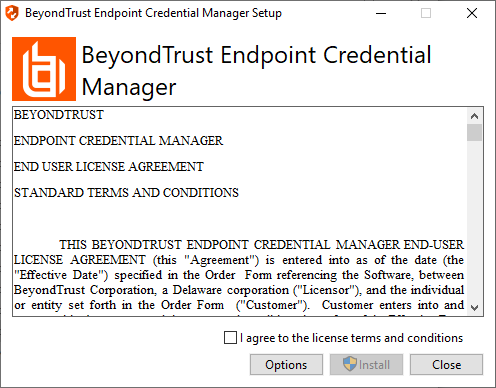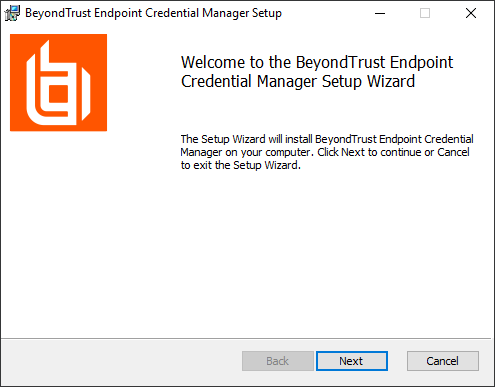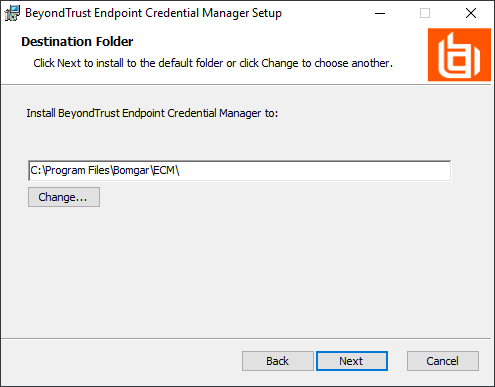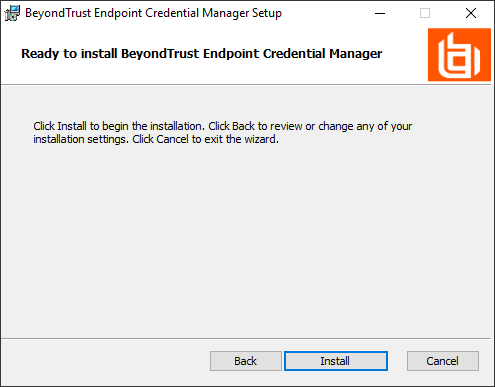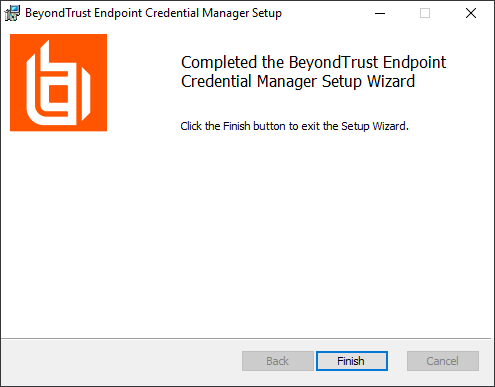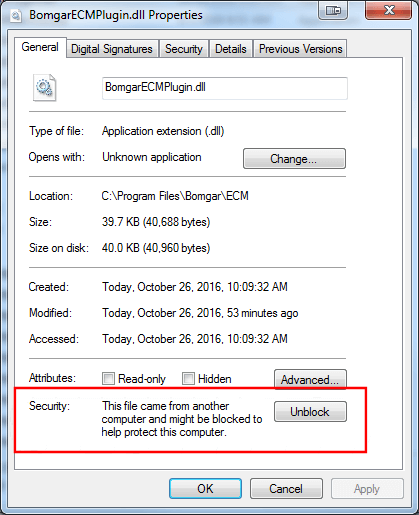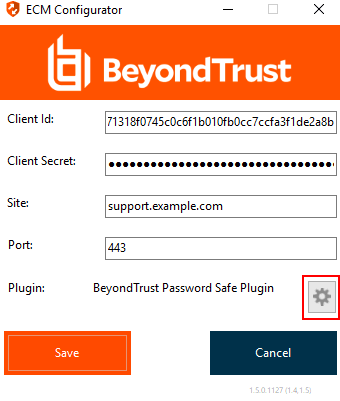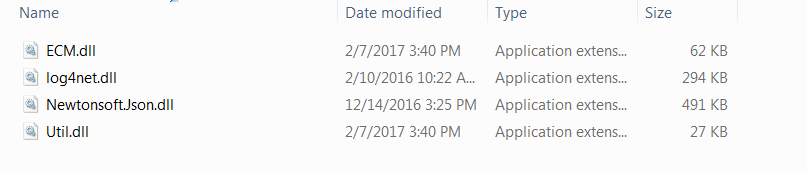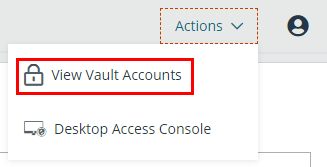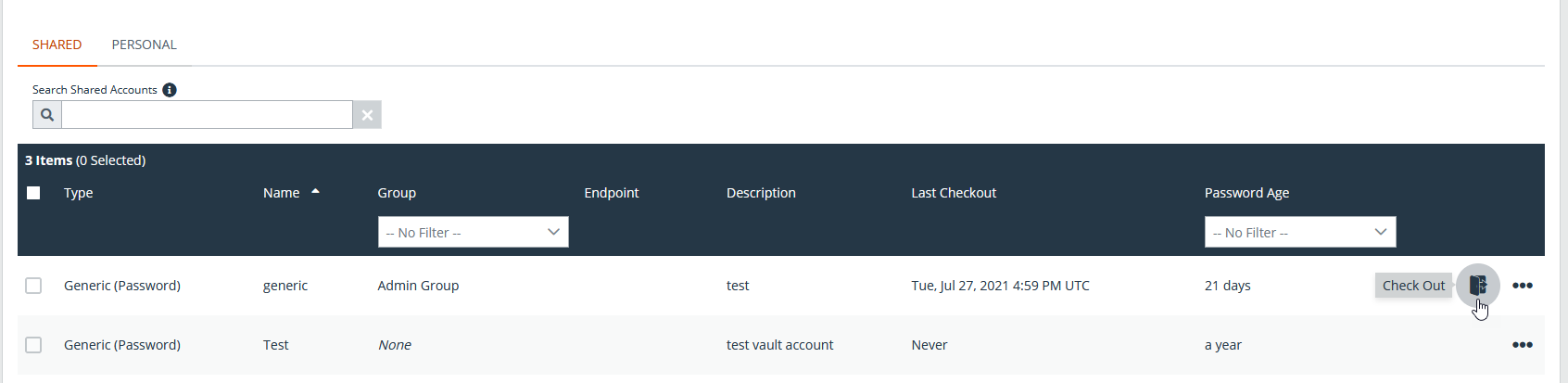Connexion aux points de terminaison en utilisant l’injection d’informations d’authentification
Lorsque vous accédez à un élément de Jump basé sur Windows à travers la console d’accès Privileged Web, vous pouvez utiliser les informations d’authentification d’un magasin d’informations d’authentification pour vous connecter au point de terminaison ou pour lancer des applications en tant qu’administrateur.
Avant d’utiliser l’injection d’informations d’authentification, vérifiez que vous disposez d’un magasin d’informations d’authentification ou d’une banque de mots de passe disponible pour vous connecter au Privileged Remote Access BeyondTrust.
Installer et configurer le gestionnaire d’informations d’authentification de point de terminaison
Avant de pouvoir commencer à accéder à des éléments de Jump en utilisant l’injection d’informations d’authentification, vous devez télécharger, installer et configurer le gestionnaire d’informations d’authentification de point de terminaison (ECM) BeyondTrust. L’ECM BeyondTrust vous permet de configurer rapidement votre connexion à un magasin d’informations d’authentification, comme une banque de mots de passe.
l’ECM doit être installé sur votre système pour activer le service ECM BeyondTrust et pour utiliser l’injection d’informations d’authentification dans Privileged Remote Access BeyondTrust.
Configuration requise
- Windows Vista® ou supérieur, 64 bits seulement
- .NET 4.5 ou supérieur
- Processeur : 2 GHz ou plus
- Mémoire : 2 Go ou plus
- Espace disponible sur le disque : 80 Go ou plus
- Pour commencer, téléchargez le gestionnaire d’informations d’authentification de point de terminaison (ECM) BeyondTrust auprès de l’assistance technique BeyondTrust.
- Lancez l’assistant de configuration du gestionnaire d’informations d’authentification de point de terminaison BeyondTrust.
- Acceptez les conditions générales du CLUF. Cochez la case si vous acceptez, puis cliquez sur Installer.
Pour modifier le chemin d’installation de l’ECM, cliquez sur le bouton Options pour choisir l’emplacement d’installation.
vous ne pourrez pas poursuivre l’installation si vous n’acceptez pas le CLUF.
- Cliquez sur Suivant dans l’écran de bienvenue.
- Choisissez un emplacement pour le gestionnaire d’informations d’authentification, puis cliquez sur Suivant.
- Sur l’écran suivant, vous pouvez lancer l’installation ou vérifier les étapes précédentes.
- Cliquez sur Installer lorsque vous êtes prêt à commencer.
- L’installation prend quelques instants. Dans l’écran Terminé, cliquez sur Terminer.
pour optimiser le temps de disponibilité, les administrateurs peuvent installer jusqu’à trois ECM sur plusieurs machines Windows pour communiquer avec le même magasin d’informations d’authentification. Une liste des ECM connectés au site de l'appliance est disponible sur /login > État > Information > Clients ECM.
lorsque des ECM sont connectés dans une configuration de haute disponibilité, la BeyondTrust Appliance B Series achemine les demandes vers le groupe d’ECM ayant été le plus longtemps connectée à l’appliance.
Installer et configurer le plug-in
- Une fois que l’ECM BeyondTrust est installé, procédez à l’extraction et à la copie des fichiers du plug-in dans le répertoire d’installation (généralement C:\Program Files\Bomgar\ECM).
- Exécutez le configurateur ECM pour installer le plug-in.
- Le configurateur devrait automatiquement détecter le plug-in et le charger. Si c’est le cas, passez à l’étape 4 ci-dessous. Autrement, suivez ces étapes :
- Tout d’abord, vérifiez que la DLL n’est pas bloquée. Faites un clic droit sur la DLL et sélectionnez Propriétés.
- Dans l’onglet Général regardez au bas de l’écran. S’il y a une section Sécurité avec un bouton Débloquer, cliquez sur ce dernier.
- Répétez ces étapes pour toutes les autres DLL fournies avec le plug-in.
- Dans le configurateur, cliquez sur le bouton Choisir plug-in... et accédez à l’emplacement de la DLL du plug-in.
- Cliquez sur l’icône en forme d’engrenage dans la fenêtre Configurateur pour configurer les paramètres du plug-in.
Configurer une connexion à votre magasin d’informations d’authentification
En utilisant le configurateur ECM, établissez une connexion à votre magasin d’informations d’authentification.
- Trouvez le configurateur ECM BeyondTrust que vous venez d’installer en utilisant le champ de recherche de Windows, ou en consultant la liste des programmes du menu Démarrer.
- Lancez le programme pour commencer l’établissement d’une connexion.
- Lorsque le configurateur ECM s'ouvre, remplissez les champs. Tous les champs sont obligatoires.
| Nom de champ | Valeur |
|---|---|
| ID client | L’ID pour votre magasin d’informations d’authentification. |
| Secret de client | La clé secrète pour votre magasin d’informations d’authentification. |
| Site | L’URL pour votre instance de magasin d’informations d’authentification. |
| Port | Le port de serveur à travers lequel l’ECM se connecte à votre site. |
| Plug-in | Cliquez sur le bouton Choisir plug-in... pour trouver le plug-in. |
- Lorsque vous cliquez sur le bouton Choisir plug-in..., le dossier de l’ECM s’ouvre.
- Collez vos fichiers de plug-in dans le dossier.
- Ouvrez le fichier plug-in pour commencer le chargement.
si vous vous connectez à la banque de mots de passe, une configuration supplémentaire au niveau plug-in peut être requise. Les besoins de plug-in varient en fonction du magasin d’informations d’authentification connecté.
Pour appliquer de nouveaux paramètres à la configuration, redémarrez le service ECM.
Utiliser l’injection d’informations d’authentification pour accéder à des points de terminaison
Une fois que le magasin d’informations d’authentification a été configuré et qu’une connexion a été établie, la console d’accès Privileged Web peut utiliser des informations d’authentification dans le magasin d’informations d’authentification pour se connecter à des points de terminaison.
- Connexion à la console d’accès Privileged Web.
- Effectuez un Jump vers un point de terminaison avec un élément de Jump installé comme service accru sur une machine Windows.
- Appuyez sur le bouton Lecture pour commencer le partage d’écran avec le point de terminaison. Si le point de terminaison est sur l’écran de connexion de Windows, le bouton Injecter des informations d’authentification est en surbrillance.
- Cliquez sur le bouton Injecter des informations d’authentification. Un dialogue de sélection d’informations d’authentification apparaît, répertoriant les informations d’authentification disponibles pour ECM.
- Sélectionnez les bonnes informations d’authentification à utiliser depuis l’ECM. Le système récupère les informations d’authentification depuis l’ECM et les injecte sur l’écran de connexion de Windows.
- L’utilisateur est connecté au point de terminaison.
Extraire et injecter des informations d’authentification
Depuis la console d’accès Web, vous pouvez facilement accéder à Privileged Remote Access Vault dans l’interface /login pour extraire ou archiver les informations d’authentification selon les besoins, durant une session ou sur votre machine locale.
Pour accéder au vault, cliquez sur le bouton Actions dans la barre de navigation supérieure et sélectionnez Afficher les comptes Vault. Vous accédez alors directement à la page Vault > Comptes dans l’interface /login une fois connecté.
Vous pouvez alors procéder à une extraction ou une injection depuis/dans un compte Vault.